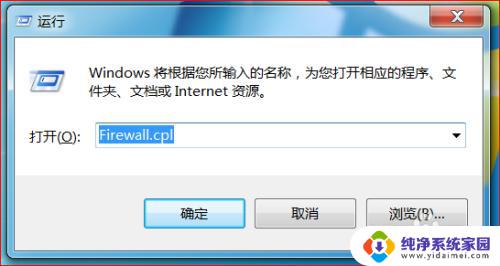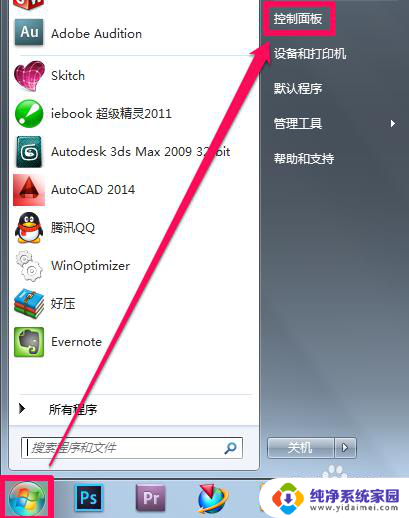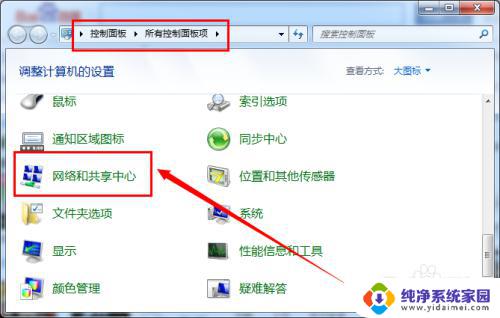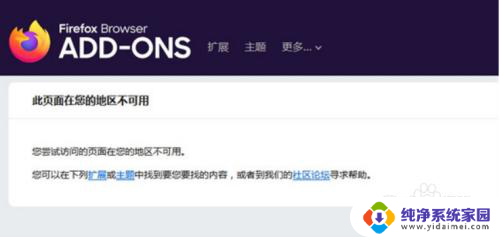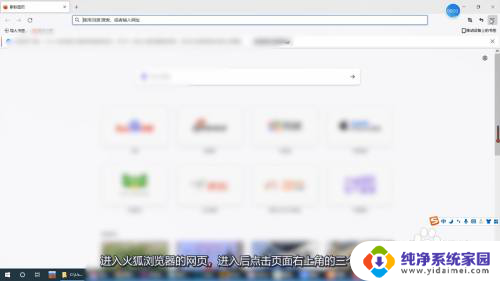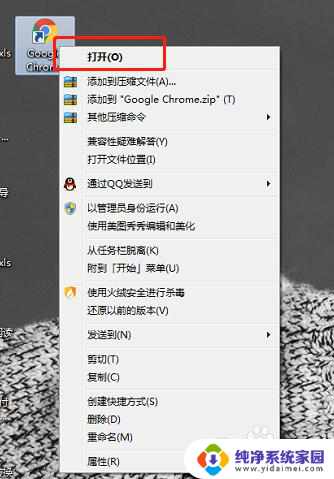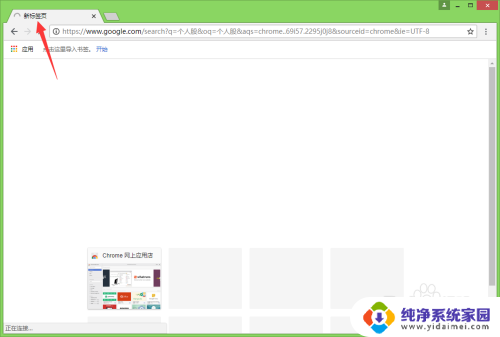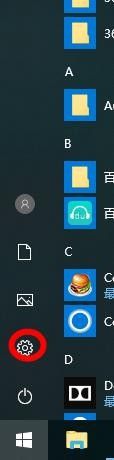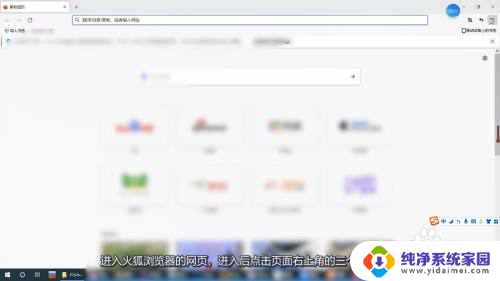防火墙把浏览器拦截不能上网了 解除防火墙对谷歌浏览器的屏蔽方法
更新时间:2023-11-13 12:35:49作者:jiang
防火墙把浏览器拦截不能上网了,当我们使用计算机上网时,有时会遇到防火墙的限制,导致浏览器无法正常访问互联网,其中防火墙对谷歌浏览器的屏蔽是常见的问题之一。幸运的是我们可以采取一些简单的方法来解除防火墙对谷歌浏览器的屏蔽,让我们能够畅游互联网的海洋。接下来我们将探讨一些有效的解决方案,帮助您解决这个困扰。
步骤如下:
1.按快捷键“win + r ”,在运行框输入“ firewall.cpl ”,回车。
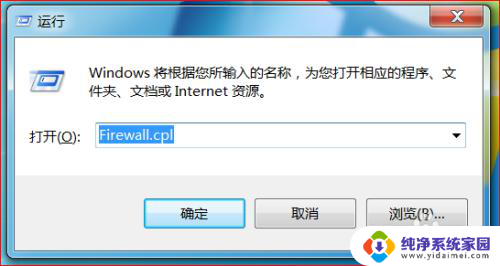
2.点击“允许程序或功能通过windows防火墙”。
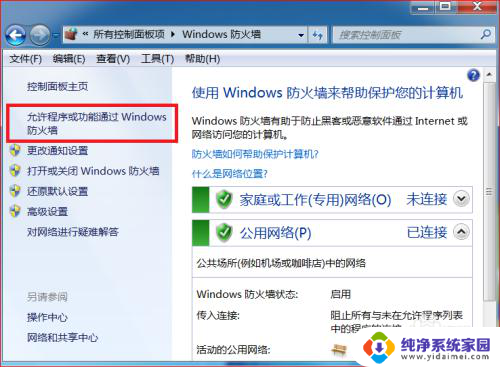
3.点击“更改设置”。
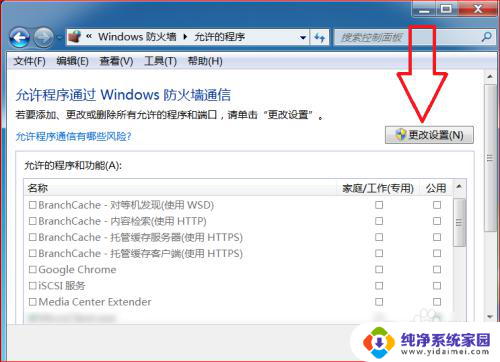
4.勾选“Google Chrome”。
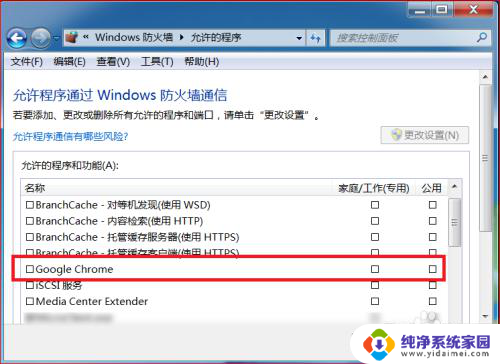
5.点击“确定”。
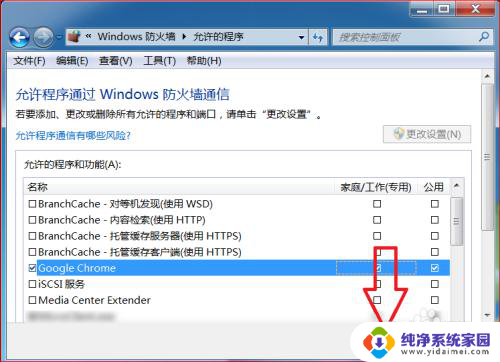
以上就是防火墙阻止了浏览器无法上网的所有内容,需要的用户可以根据小编的步骤操作,希望这对大家有所帮助。